Бывают ситуации, когда шрифт на изображении приглянулся и хотелось бы знать его название, вдруг пригодится в дальнейшем. И это возможно. Но как определить шрифт по картинке онлайн? Так как количество самых разнообразных шрифтов огромное, найти понравившийся вручную будет очень тяжело, а то и нереально. Специально под такие запросы созданы сервисы на просторах интернета, которыми может воспользоваться любой желающий.

Как узнать шрифт по картинке
Как мы уже поняли, чтобы распознать понравившийся шрифт, когда есть только изображение, нужно воспользоваться интернет-сервисом. На сайте, предоставляющем такую возможность, загружаем наше изображение со шрифтом. После его полной загрузки иногда может потребоваться дополнительная информация, то есть уточнение изображения.
В такой ситуации, в появившемся текстовом поле необходимо вручную ввести все буквы. Теперь нужно нажать на кнопку поиска и немного подождать. Сервис проанализирует всю базу шрифтов и найдет похожие, из которых вы уже самостоятельно сможете выбрать.
Windows — Как исправить размытые шрифты. Работает и в 2023г.

Стоит отметить, что всегда присутствует риск, что шрифт распознать не получится. Произойти такая неприятность может, если буквы на изображении сливаются друг с другом, а также из-за низкого качества картинки и маленького размера изображения.
Все сервисы по распознаванию шрифтов работают по одной аналогичной схеме — загрузка изображения — поиск — результат.
Лучшие сервисы для распознавания шрифта
Когда вам понравился определенный шрифт на изображении, его хочется найти как можно скорее. Зачем тратить время на поиск сервисов, которые помогут определить шрифт, когда мы собрали несколько лучших в одном месте? Запоминайте и пользуйтесь, когда это понадобится.
En.likefont.com
Один из лучших сервисов для распознавания шрифтов на кириллице (русском) и английском.
- Откройте сайт https://en.likefont.com/
- Затем нажмите на кнопку «Upload Image»;
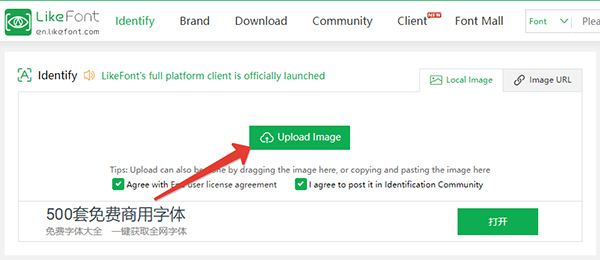
- Выберите картинку с шрифтом;
- Дождитесь сканирования.
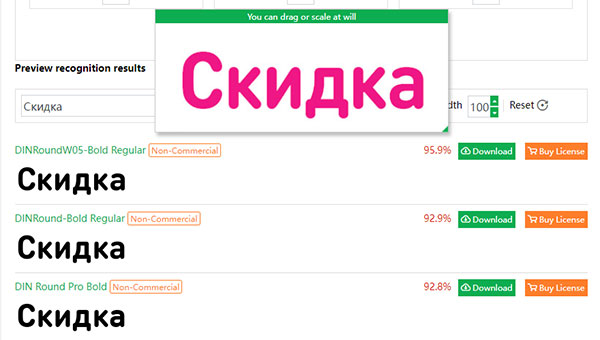
WhatTheFont
Англоязычный сервис, являющийся одним из самых популярных в интернете.
- Для начала необходимо пройти простую процедуру регистрации на сайте https://www.myfonts.com/WhatTheFont/ .
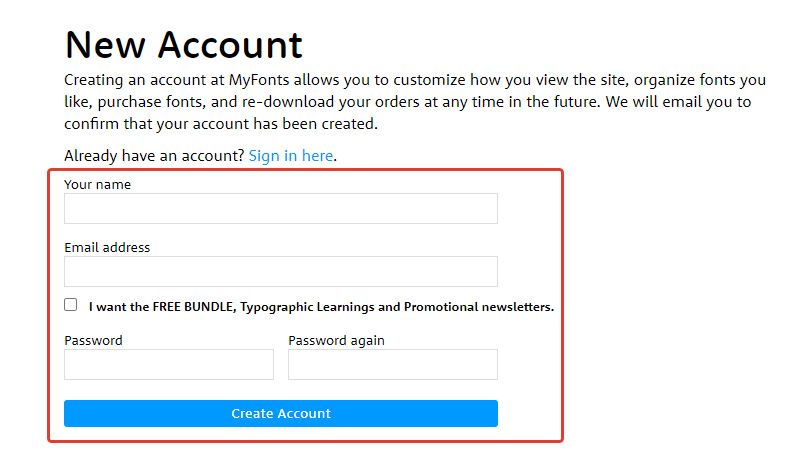
- Когда аккаунт уже есть, можно загружать файл и начинать распознавание шрифта в режиме онлайн.
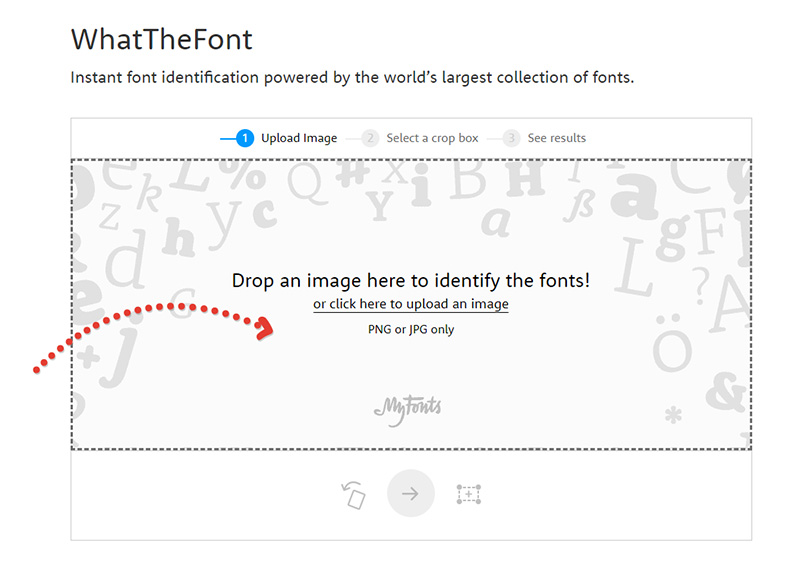
- В процессе поиска вам высветится изображение, вам нужно будет понять, верно ли сервис распознал буквы на изображении. Если да, тогда сайт продолжит поиск, если нет, вам нужно будет самостоятельно внести корректировки.
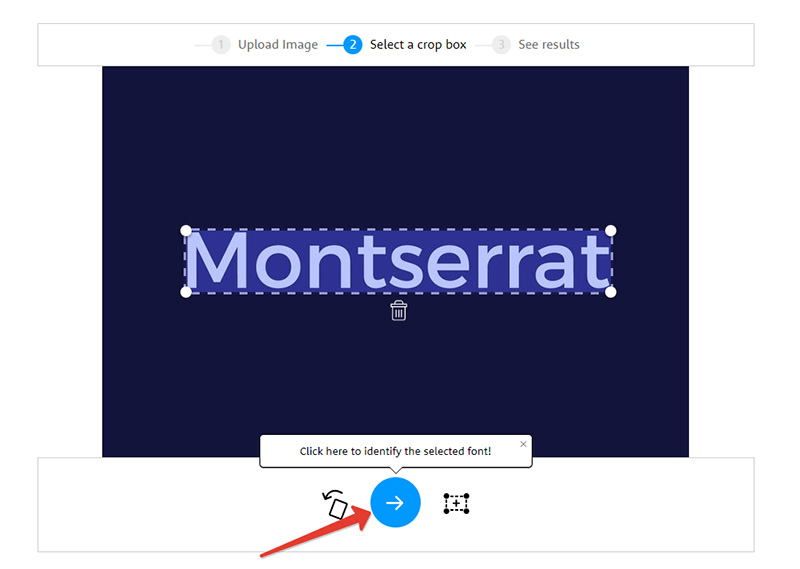
- После удачного поиска, сервис предложит вам скачать на компьютер найденные шрифты.
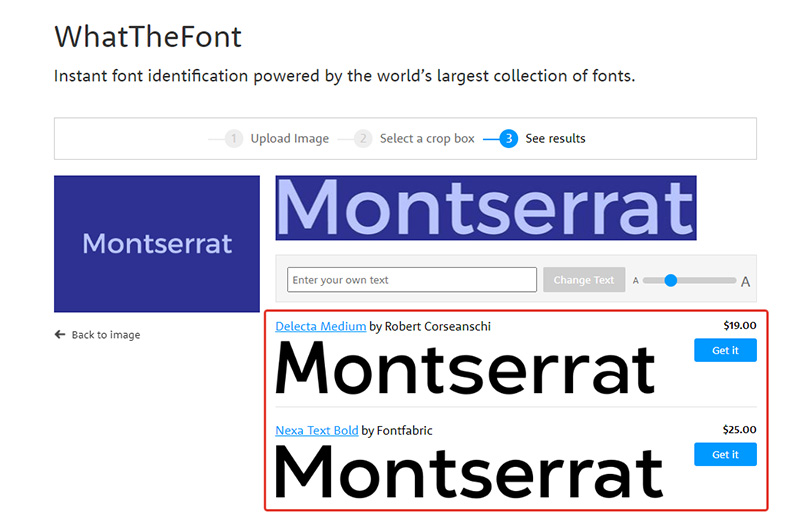
IdentiFont
Еще один не менее популярный сайт, который распознает шрифты онлайн. Как и первый, IdentiFont хвалят пользователи интернета за быстрый поиск шрифта по предоставленному изображению. Отличительное преимущество данного сервиса заключается в том, что поиск здесь можно осуществлять даже если у вас нет изображения со шрифтом, но вы помните, как он выглядит.
В таком случае вам предстоит ответить на несколько вопросов, где нужно указать все максимально точно. Возможно, это не самый удобный способ, но он выручает, когда других вариантов нет. Также, у сервиса есть и еще одна приятная особенность. Поиск шрифтов можно осуществлять даже по характеристикам, частичному названию или по дизайнерам, которые их разрабатывали.
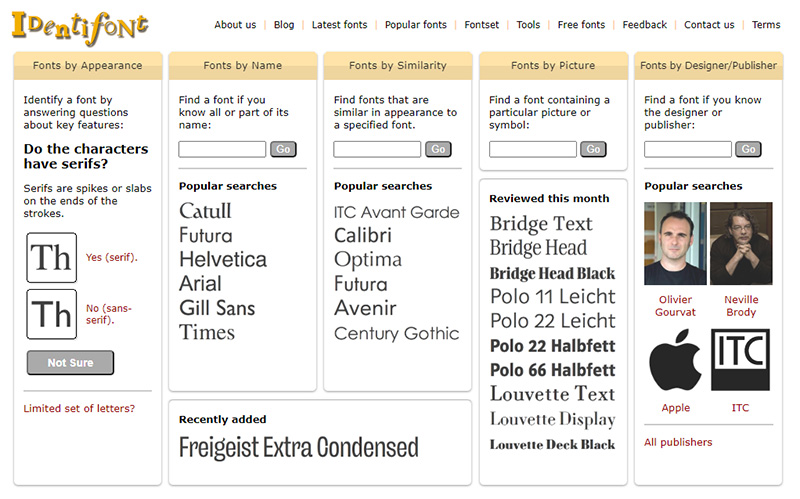
WhatFontIs
Сайт WhatFontIs включает в себя огромную, обширную базу знаний. Здесь собрано 550 000 как бесплатных, так и коммерческих шрифтов.
Поиск нужного шрифта можно искать не только по загруженному изображению, но и по ссылке, указывающей на приглянувшийся шрифт.
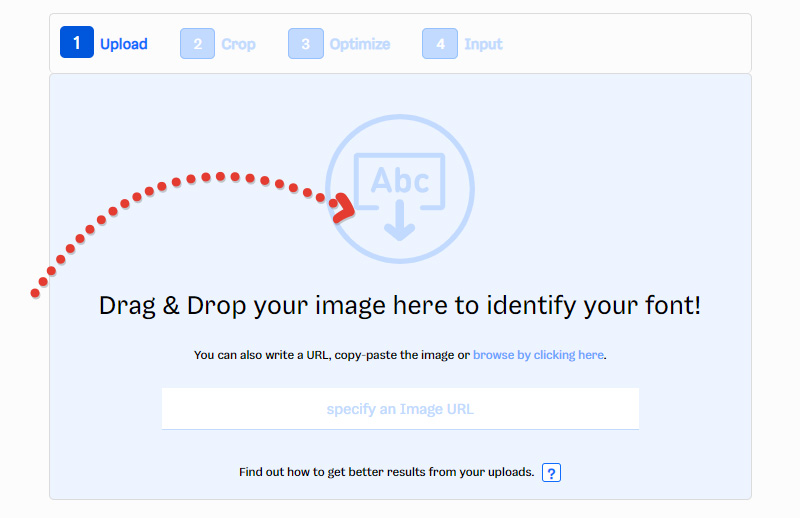
В процессе поиска задействованы алгоритмы искусственного интеллекта, который в результате сможет выдать около 50 решений. Уже исходя из полученных результатов пользователь подберет то, что ему нужно.
Fontspring Matcherator
Интернет-сервис под названием Fontspring Matcherator имеет более широкий спектр функций, которые отсутствуют у его конкурентов. У него имеются специальные теги, благодаря которым можно сократить итоговые результаты поиска. Представленные на сайте материалы доступны для покупки, если это необходимо. Для работы необходимо:
- Перейти на официальный сайт https://www.fontspring.com/matcherator
- Теперь кликните на «Upload image» для загрузки изображения.
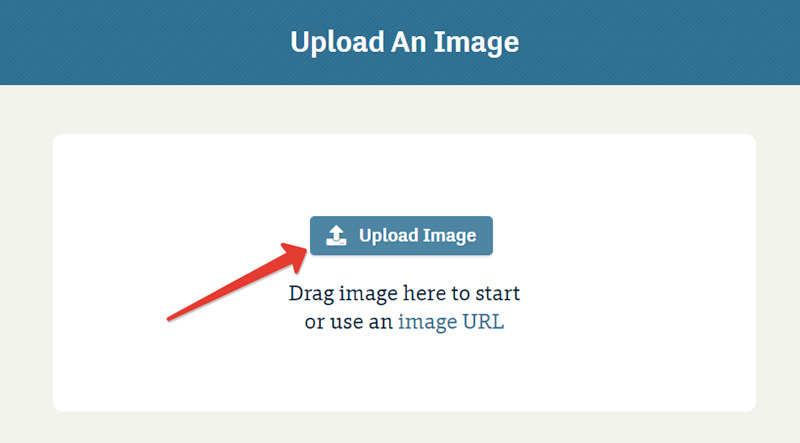
- Выделите шрифт на картинке, который нужно найти.
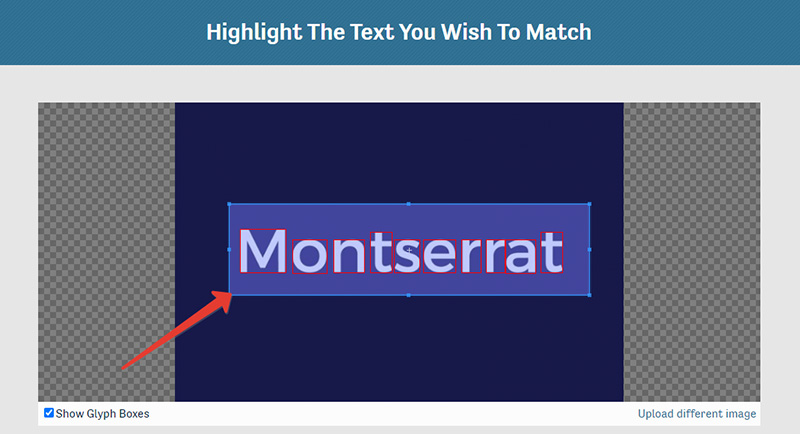
- Чтобы совершить поиск, нажмите на кнопку «Matcherate It!».
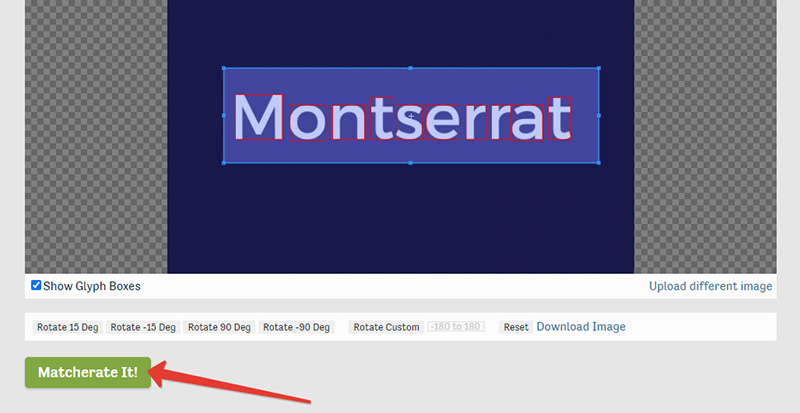
- Вы получите список с результатом.
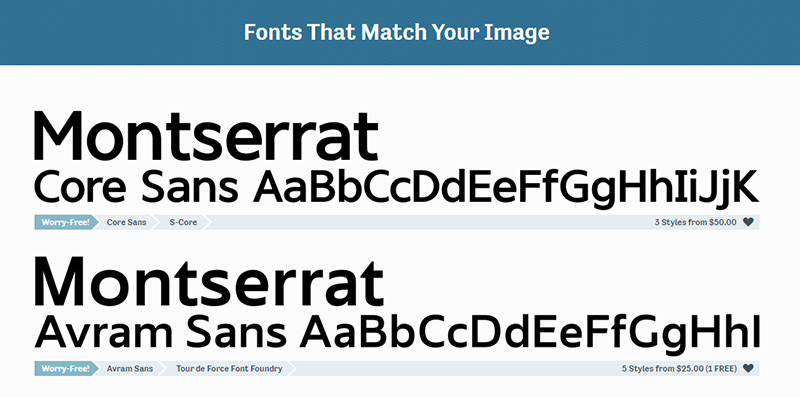
Простой сервис для определения шрифтов в интернете по изображений.
Заключение
Интернет собрал огромное количество разных сайтов. Все они имеют свой дизайн. Иногда оформлением сайта можно действительно любоваться. Немалую роль играют и шрифты. И если он понравится, то появится желание найти его и позже использовать и своих целях. Именно для этого и существуют сервисы, позволяющие определить шрифт по картинке онлайн.
Все они работают по одной схеме, но каждый из них имеет свои отличительные черты и особенности. Вы можете опробовать несколько из них, а после решить, какой понравился больше, а также добавить в закладки браузера, чтобы не потерять.
Источник: games-instel.ru
Как определить шрифт на картинке, изображении (подбираем такой же шрифт, как на картинке)
Здравствуйте.
В офисной работе иногда нужно написать какой-нибудь текст таким же шрифтом , который был использован в документе. Хорошо, если он есть в электронном варианте, а если только в бумажном? Вот иногда и приходится определять шрифт по скану (картинке).
Впрочем, причины узнать шрифт могут быть и другие: вы увидели красивую надпись и хотите создать что-то подобное; вам нужно исправить (подправить) какую-то подпись под картинкой (так, чтобы она не выделялась среди другого текста) и т.д.
В общем, как бы там ни было, в этой статье предложу несколько вариантов как это можно сделать. Сразу отмечу, что если на изображении запечатлен какой-то уникальный шрифт (который нигде ранее не использовался, т.е. дизайнер его создал самостоятельно) — то найти его не удастся (хотя, скорее всего, вы сможете подобрать что-то похожее).
Ладно, ближе к теме.

Дополнение!
Если у вас есть только картинка на бумаге (распечатанный документ), то для начала работы вам необходимо перевести ее в электронную версию (отсканировать). Сделать сейчас это можно с помощью обычного смартфона на Андроид.
Распознавание шрифта на картинке
Вариант 1: с помощью ABBY Fine Reader
Если кто-то не слышал о такой программе как ABBY Fine Reader — то кратко скажу, что она предназначена для распознавания текста с картинок, PDF-файлов, сканов и пр. (т.е. на входе — у вас обычный графический файл; на выходе — программа выдает вам текст, который можно перенести в Word).
FineReader и его аналоги (всё самое нужное): https://ocomp.info/raspoznat-tekst.html
Официальный сайт ABBY Fine Reader — https://pdf.abbyy.com/
*
Так вот, Fine Reader по умолчанию при распознавании текста не меняет шрифт! То есть, при процессе распознавании шрифт текста будет выбран тот, который запечатлен у вас на графическом файле (фото, картинке и пр.).
Покажу на примере, как это работает.
1) Установку и запуск программы я опускаю (они стандартны и никаких сложностей возникнуть не должно).
Далее нужно нажать по меню «Файл/Открыть PDF или изображение» и указать картинку/фото, на котором находится нужный текст.
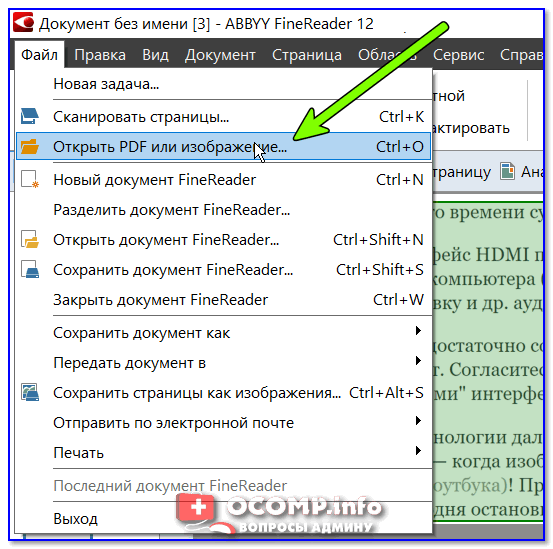
Открыть PDF или изображение
2) Распознавание картинки по умолчанию происходит автоматически ( примечание : слева отображается исходная картинка — справа результаты распознавания) .
В общем, когда программа закончит свою работу — останется только кликнуть в нужный участок полученного текста, и вы увидите его шрифт. В качестве примера ниже я загрузил скриншот странички своего сайта, Fine Reader выдал шрифт Georgia (правильно!).
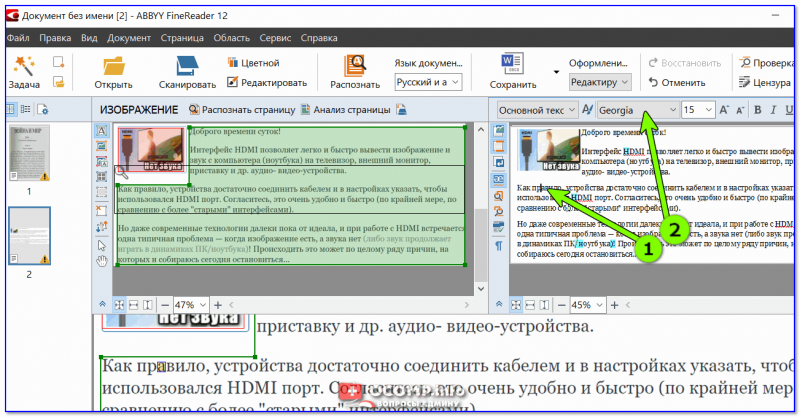
Шрифт Georgia (Скриншот ABBY FineReader)
Проверить это достаточно просто — перейти в браузер, открыть любую страничку сайта ocomp.info и посмотреть исходный код документа (на скрине ниже показано, как это выглядит в Chrome) .
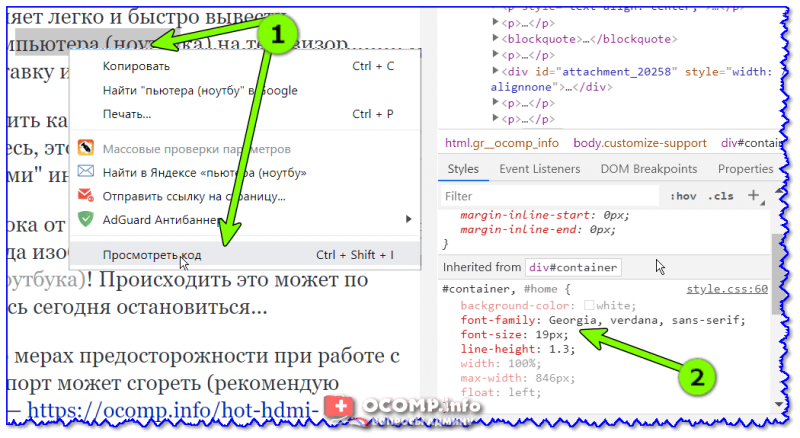
Проверка, что Georgia
В качестве еще одного примера взял фото разворота книги «Война и Мир». Используемый шрифт — Times New Roman.
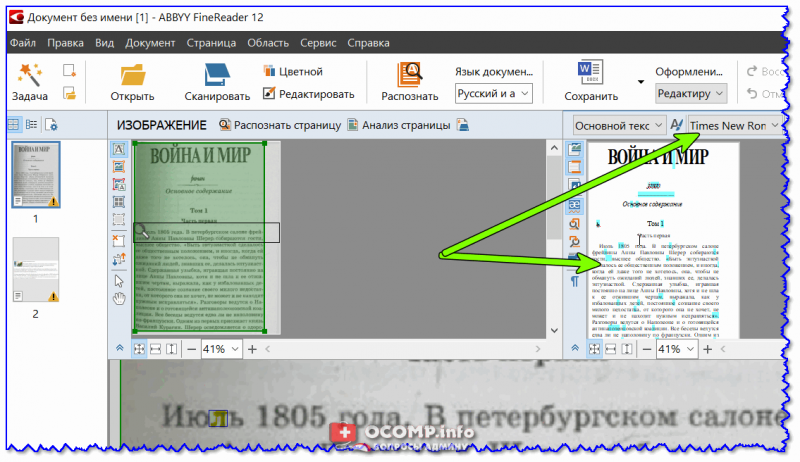
Times New Roman — скриншот из ABBY FineReader
Вполне! Я думаю, что этот способ — один из наиболее эффективных (особенно, если речь касается русскоязычного текста).
Примечание: если на распознаваемом фото/картинке будет использоваться редкий шрифт (которого нет в вашей системе) — FineReader подберет автоматически наиболее похожий из тех, что есть.
Вариант 2: с помощью онлайн сервисов
Онлайн-сервисы удобны прежде всего тем, что вы сразу же можете приступить к работе (ничего не устанавливая и не настраивая). С другой стороны, их функциональность и эффективность — достаточно низкая (по крайней мере, для работы с ними нужно иметь куда качественнее изображение, чем для того же Fine Reader).
Впрочем, есть и преимущество: они могут определить шрифт даже в том случае, если у вас его нет на ПК.
Ниже привожу несколько ссылок:
- https://www.fontspring.com/matcherator (сервис для авто-распознавания шрифта. Обычно всегда рекомендует платные версии шрифтов, в то время как они почти не отличаются от обычных. );
- https://www.myfonts.com/WhatTheFont (аналогичный сервис);
- https://www.whatfontis.com/ (аналог предыдущих, правда работает через раз, но все-таки. );
- https://www.xfont.ru/russian (богатая коллекция русских шрифтов);
- https://fontstorage.com/ru/ (И еще одна. Здесь собрано более 1000 разнообразных шрифтов! ).
Работа с вышеприведенными сервисами строится либо в ручном варианте (когда вы сами подбираете шрифт, сравнивая его с оригиналом), либо в авто-варианте (когда сервис по схожести подберет вам коллекцию шрифтов).
Рассмотрю работу в одном из сервисов — myfonts.com (он первый в моем мини- списке). После перехода на сайт — вам нужно загрузить изображение и выбрать область текста на нем (см. шаг 1 и 2 на скриншоте ниже).
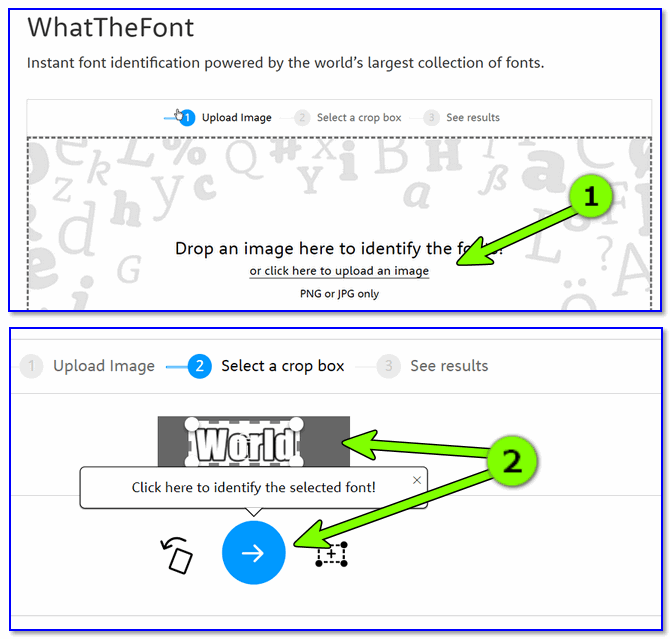
Загрузка картинки и выбор текстовой области
Далее перед вами появится список шрифтов: из него можете выбрать тот, который наиболее похож на ваш (обычно, первый в списке тот, что нужен).

Ну и чем Impact MT отличается от Impact. (результаты работы)
Отмечу, что англоязычные сервисы не очень хорошо работают с русским текстом (часто вместо конкретного шрифта подбираются какие-то крякозабры).
Примечание : также обратите внимание, что платные шрифты (которые вам будут предлагать купить на различных сервисах) часто почти не отличаются от бесплатных, тех, что уже установлены в вашей системе.
На этом пока всё. Иные варианты — приветствуются!
Первая публикация: 28.05.2019
Источник: ocomp.info
Инструменты для распознавания шрифтов: выбираем лучший
Никогда не проходите мимо понравившихся шрифтов! Существует множество инструментов для их распознавания, и вы можете с легкостью добавить один из них в свою коллекцию.

Если вы давно не пользовались сервисами для распознавания шрифтов, вы будете удивлены, насколько точные результаты они способны выдавать. Как и машинное обучение, эти алгоритмы (которые зачастую тесно связаны с моделью GAN) сделали огромный скачок вперед.
Я думаю, нет необходимости подробно объяснять, когда и почему вам может понадобиться сервис распознавания шрифтов. Просто представьте, что вы увидели где-нибудь отличный шрифт и вам захотелось иметь такой же или аналогичный в своей коллекции или использовать его в текущем проекте. Конечно, вы можете связаться с автором, но всегда ли это возможно? Определенно нет, особенно если вы увидели шрифт в каком-нибудь журнале, на сайте или даже в метро!
Всего пару лет назад по-настоящему точных идентификаторов шрифтов не существовало. Сейчас они работают намного лучше, поэтому вы сможете найти нужные вам шрифты с помощью всего лишь одной фотографии или скриншота.